Kuotabro.com – Tak bisa dipungkiri bahwa Facebook menjadi platform media sosial yang paling banyak digunakan oleh masyarakat.
Hampir semua orang memiliki akun facebook meskipun sudah tidak terlalu aktif karena beralih ke instagram.
Tak hanya bisa digunakan untuk menulis status atau pamer foto, Facebook juga menjadi sarana berbagi video.
Sayangnya, berbeda dengan Youtube atau platform berbagi video lainnya, instagram hanya bisa menyimpan video tetapi tidak ada fitur download.
Oleh karena itu, pengunduhan tidak bisa dilakukan secara langsung, melainkan dengan bantuan situs download ataupun aplikasi.
Apa saja cara download video di fb?
Yuk, simak selengkapnya berikut ini.
Cara Download Video di Fb Berbasis Online
Pernah nggak mengunduh video Youtube menggunakan website download?
Nah, cara download video di Fb berbasis online ini sebenarnya tidak jauh berbeda dengan metode pengunduhan Youtube melalui situs download.
Melalui situs download ini, kamu hanya membutuhkan alamat vodeo Facebook yang akan diunduh.
Keunggulan dari cara ini adalah pengguna tidak harus mengunduh dan memasang aplikasi pada perangkat.
Beberapa situs website download yang recommended untuk mengunduh video dari Fb yaitu SaveFrom.net, DreDown.com dan FBDown.net.
Adapun langkah-langkah download video dari Facebook secara online yaitu:
- Langkah pertama masuklah ke akun Facebook di perangkat.
- Setelah itu, carilah video pada Facebook yang ingin diunduh.
- Setelah ketemu, bukalah video yang dishare melalui Facebook tersebut dan salin linknya. Link video tersebut bisa dilihat pada tautan video dengan cara klik menu Opsi yang disimbolkan titik tiga di pojok kanan video.
- Selanjutnya, akan muncul beberapa pilihan opsi dan klik Salin Tautan di paling bawah.
- Langkah berikutnya bukalah situs download melalui salah satu browser yang ada di perangkat. Kamu bisa memilih salah satu kata kunci situs dowload di atas dan melakukan pencarian atau langsung menuju link https://id.savefrom.net maka kamu akan dibawa ke halaman unduh video.
- Setelah itu, paste link video yang telah disalin sebrlumnya ke kolom yang disediakan.
- Selanjutnya lakukan pencarian dengan mengklik simbol panah berwarna hijau di ujung kolom link tersebut, maka secara otomatis situs download akan memproses link videonya.
- Setelah selesai akan muncul tombol Download maka klik tombol tersebut dan pengundugan video akan dilakukan. Tunggulah hingga proses download selesai.
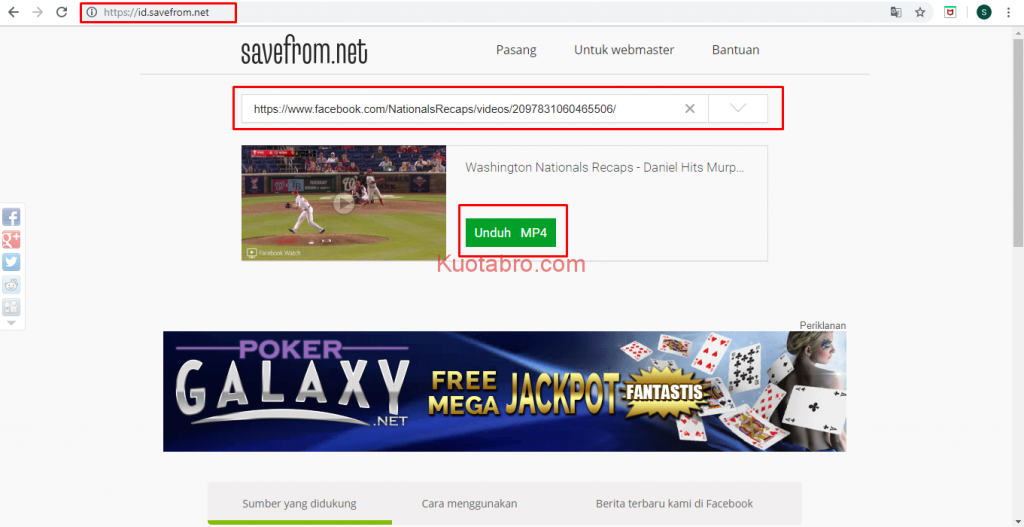
Cara download video di Fb berbasis online ini bisa dilakukan di Android maupun PC.
Langkah-langkah downloadnya tidak ada perbedaan.
Hanya saja, untuk memunculkan link video bisa dilakukan dengan banyak cara.
Selain mencari melalui opsi Salin Tautan, kamu juga bisa langsung menyalin link dari kolom laman di bagian atas.
Selain itu, bisa juga dilakukan dengan mengklik kanan pada video di Fb dan pilih Tampilkan URL Video maka akan muncul kolom baru yang berisi link video untuk dicopy.
Keunggulan dari cara download video berbasis online ini adalag pengguna bisa memilih kualitas video yang akan diunduh.
Kualitas gambar yang ditawarkan beragam, mulai dari video beresolusi rendah hingga kualitas HD.
Namun, ada tidaknya kualitas HD juga ditentukan oleh kualitas video dari pengunggah.
Jadi, tidak semua video akan menawarkan resolusi HD atau full HD.
Sebagai informasi tambahan, cara unduh video dari Facebook ini tidak ada perbedaan untuk semua situs download.
Menariknya lagi, cara ini tidak hanya berlaku pada video di Fb tetapi juga bisa digunakan untuk unduh video pada Twitter, Youtube dan platform lainnya.
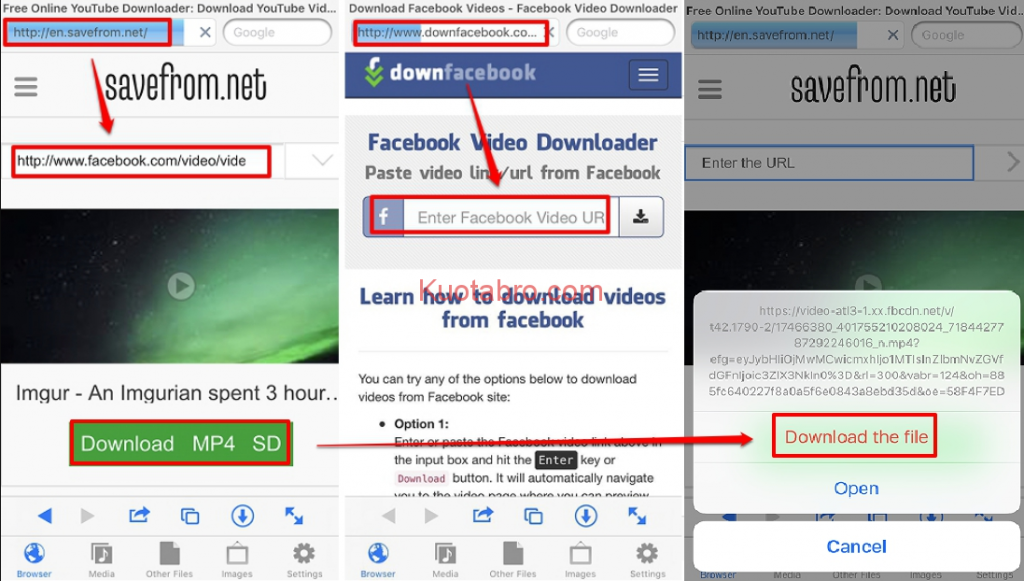
Cara Download Video di Fb Menggunakan Aplikasi MyVideoDownloader from Facebook
Jika kamu ingin menghemat kuota, maka bisa mengunduh video di Fb secara offline dengan bantuan aplikasi MyVideoDownloader from Facebook.
Aplikasi ini memiliki ukuran yang ringan yaitu 5,2 MB sehingga tidak akan mengganggu kinerja perangkat.
Selain itu, keunggulan lain dari aplikasi ini adalah bisa mengunduh vodeo resolusi terbaik atau kualitas HD.
Bahkan dengan aplikasi ini kamu bisa membagikan video di Facebook ke Telegram atau WhatsApp secara langsung.
Tapi, aplikasi ini hanya support untuk Android dengan versi 4.0 ke atas.
Berikut cara mudah download video Fb dengan mudah mrnggunakan aplikasi MyVideoDownloader from Facebook.
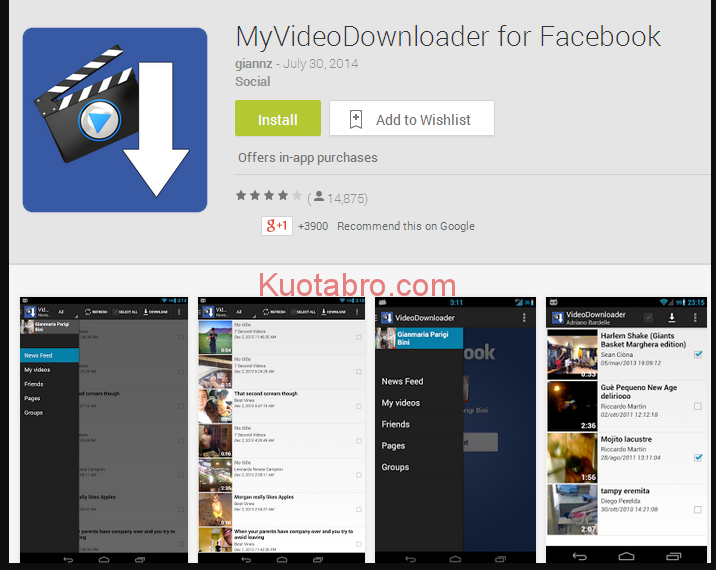
- Langkah pertama pastikah bahwa aplikasi MyVideoDownloader from Facebook dan install pada Android kamu.
- Setelah itu, masuklah ke akun facebook kamu pada perangkat.
- Kemudian bukalah video yang akan didownload.
- Langkah berikutnya yaitu dengan klik menu Option (titik tiga) pada video, maka akan muncul banyak pilihan opsi terkait video tersebut.
- Setelah itu, klik Opsi Download maka secara otomatis proses unduhan akan berlangsung. Opsi ini tidak akan muncul jika belum memasang aplikasi MyVideoDownloader from Facebook pada perangkat.
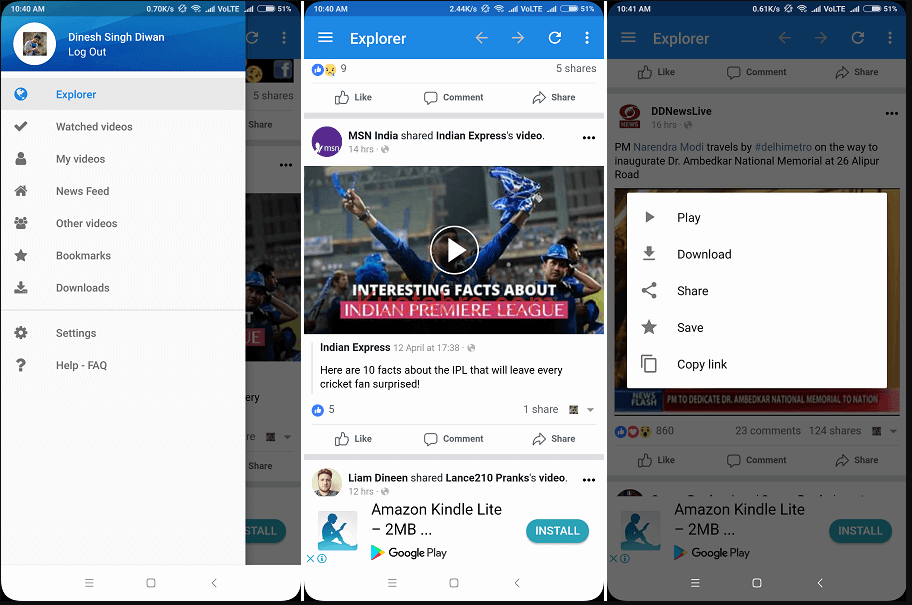
Pengunduhan video menggunakan aplikasi ini bekerja dengan baik untuk semua video, baik video unggahan teman, grub atau berita.
Aplikasi ini bisa diunduh secara gratis pada Google Play Store.
Selain menggunakan cara di atas, kamu juga bisa mengunduh secara langsung melalui aplikasi MyVideoDownloader from Facebook.
Caranya sangat mudah dimana kamu hanya perlu masuk ke aplikasi tetsebut dan membuka menu Explorer.
Selanjutnya carilah video Fb yang ingin diunduh dan disimpan pada galeri perangkat.
Jika sudah ketemu, langkah terakhir hanya perlu klik Download dan unduhan akan berlangsung.
Cara Download Video di Fb Menggunakan Aplikasi Video Downloader for Facebook
Aplikasi Video Downloader for Facebokk meruapakan salah satu aplikasi jitu untuk memudahkan pengunduhan video pada Facebook.
Setelah teristall, aplikasi ini nanti akan terintegrasi dengan Facebook jadi pengguna tidak perlu melakukan pengaturan terlebih dahulu.
Aplikasi besutan InShot Inc ini berukuran 4.0 MB sehingga cocok untuk Android low-end specification.
Adapun cara download video di Fb menggunakan bantuan aplikasi ini yaitu:
1. Sebelum memulai pengunduhan pastikan bahwa perangjat sudah menginstall aplikasi Video Downkoader for Facebook by InShot Inc.
2. Setelah itu, bukalah aplikasi Facebook yang ada di perangkat dan masuklah ke dalam akun kamu.
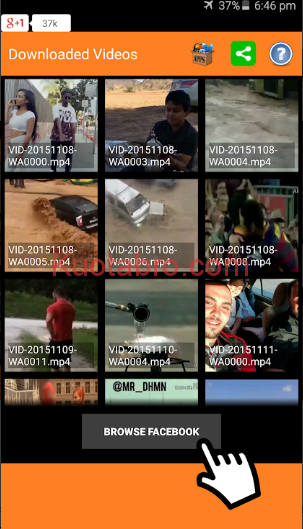
3. Selanjutnya lakukan pencarian video yang ingin diunduh.
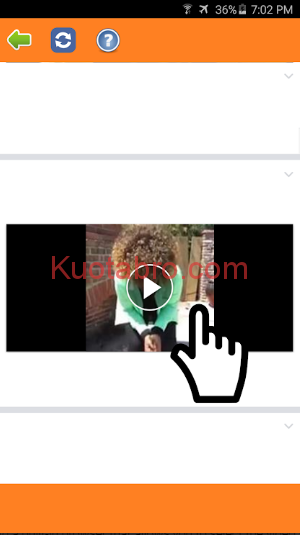
4. Jika sudah ketemu, putar video dengan klik simbol Play di tengan video maka akan muncul pop up apakah kamu ingin melihatnya atau mendownloadnya.
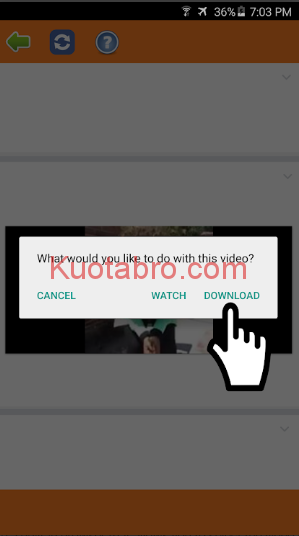
Klik Unduh pada pop up tersebut dan tunggu hingga proses pengunduhan selesai.
Hasil video yang diunduh ini tidak hanya bisa diputar secara offline tetapi juga bisa dibagikan melalui banyak platform misalnya WhatsApo, Facebook, Twitter, Telegram dan sebagainya.
Keunggulan dari cara ini adalah pengguna bisa melakukan pengunduhan beberapa video secara langsung.
Jadi, ketika proses pengunduhan berlangsung kamu bisa mencari dan mengunduh video lainnya secara bersanaan asalkan memori penyimpanan mencukupi.
Hal yabg perlu diperhatikan jija ingin menginstall aplikasi ini adalah hanya support untun Abdroid dengan versi 4.1.
Cara Download Video di Fb Menggubakan Aplikasi Videorder Video Downloader
Videorder merupakan salah satu aplikasi download video Youtube yang banyak digunakan masyarakat.
Tapi, di dalamnya juga fitur khusus yang bisa digunakan untuk mengunduh video yang ada di beranda Facebook.
Berikut cara download video di Fb menggunakan aplikasi Videorder.
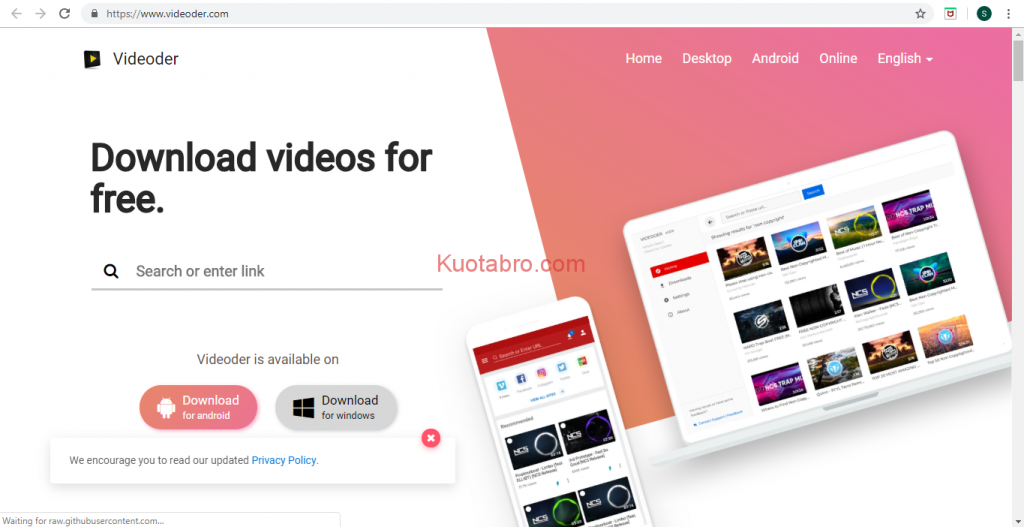
- Langkah pertama downloadlah terlebih dahulu aplikasi Videorder dari Google Play Store dan pasang di perangkat.
- Setelah itu, bukalah aplikasi tersebut dan pilihlah Facebook pada opsi yang telah disediakan maka kamu akan dibawa ke halaman Fb melalui aplikasi Videorder.
- Langkah berikutnya masukkan username dan password Facebook kamu untuk login.
- Selanjutnya carilah video pada wall Fb atau beranda yang ingin disimpan di galeri.
- Setelah video ketemu, klik video tersebut maka akan dibawa ke halaman penyimpnan.
- Kemudian, pilihlah kualutas video Fb yang ingin diunduh.
- Terakhir, mulailah proses diwnloda dengn mengklik Unduh (Download).
Keunggulan dari aplikasi Videorder ini adalah sudah terintegrasi dengan beberapa situs video sekaligus.
Hanya saja, aplikasi ini tidak mendukung untuk situs streaming.
Cara download video di Fb menggunakan aplikasi Videorder ini tidak hanya bisa digunakan pada perangkat Android.
Pengembang juga sudah menyediakan aplikasi Videorder untuk Mac, Windows hingga Web Apps.
Aplikasi Videorder Video Downloader ini mendukung beberapa bahasa tetapi tidak ada bahasa Indonesia.
Sebelum menggunakan aplikasi ini, pastikan terlebuh dahulu bahwa Android yang digunakan memiliki versi 4.11 ke atas.
Cara Download Video di Fb Menggunakan IDM (Internet Download Manager)
Bagi para pengguna PC atau laptop tentunya sudah tidak asing lagi dengan Internet Downliad Manager (IDM).
Software ini banyak digunakan untuk melakukan unduhan karena memikiki keceoatan download yang lebih tinggi, baik untuk file dokumen, musik hingga video.
Nah, aplikasi ini juga terintegrasi dengan Facebook sehingga untuk mendownload video dari fb pun jadi lebih mudah.
Tak hanya itu, keunggulan dari program download ini adalah bisa menjeda dan meneruskan unduhan tanpa khawatir gagal.
Fitur ini akan menguntungkan kamu jika tiba-tiba unduhan terhenti karena sinyal buruk.
Berbeda dengan cara-cara sebelumnya, mengunduh video Fb dengan IDM membutuhkan instalasi dan sinkronisasi program dengan browser terlebih dahulu pada PC atau laptop.
Adapun langkah-langkan pemasangan dan sinkronisasi IDM yaitu:
- Langkah pertama yaitu mendownload Internet Download Manager (IDM) terlebih dahulu. Kamu hanya perlu masuk ke browser dan memasukkan keyword Internet Download Manager dan lakukan pencarian.
- Setelah itu akan muncul informasi terkait Internet Download Manager. Pada list teratas di bawahnya akan ada pilihan bertuliskan Download, maka klik tulisan tersebut.
- Selanjutnya kamu akan dibawa ke halaman download. Karena IDM ini sebenarnya layanan berbayar maka akan dusajikan pilihan apakah ingin membeli aplikasi atau mencoba versi gratisnya. Agar bisa menggunakan dengan gratis klik Try Internet Download Manager for free.
- Kemudian tunggulah hingga proses download selesai.
- Setelah prosesnya selesai, bukalah file IDM hasil download tersebut dengan klik dua kali, maka akan muncul jendela Security Warning.
- Pada kotak dialog tersebut berikanlah ijin menjalankan aplikasi dengan klik Run maka kamu akan dibawa ke halaman instalasi.
- Setelah itu, klik Next maka akan muncul infornasi terkait syarat dan ketentuan lisensi IDM. Berikan tanda centang pada kolom “I accept the terms in the kicense agreement” dan klik Next.
- Selanjutnya akan muncul informasi terkait lokasi instalasi (Destination Folder). Pada halaman tersebut berikan tanda centang pada kolom “Create an icon for IDM on Desktop” tetapi jika tidak menginginkannya maka bisa langsung klik Next.
- Kemudian akan dilakukan proses instalasi dan tunggulah hingga selesai dan muncul tukisan Funish. Klik tulusan tersebut untuk mengakhiri instalasi.
- Tahapan berikutnya yaitu melakukan sinkronasi dengan browser, salah satunya yaitu Google Chrome.
- Bukalah Google Chrome yang ada di PC atau laptop.
- Setelah itu klik menu Option yang terletak di pojok kanan atas disimbolkan titik tiga.
- Selanjutnya pilih More Tools, maka akan disajikan beberapa tools tambahan untuk pengaturan Google Chrome.
- Kemudian pilih dan klik Extensions maka kamu akan disajikan beragam program yang bisa diekstensi dengan Chrome.
- Langkah berikutnya yaitu carulah opsi ekstensi IDM Integration Module. Jika sudah ketemu aktifkan ekstensi dengan menscroll tombolnya ke kanan atau hingga berwarna biru.
Setelah melakukan ekstensi ini proses pengunduha video di fb bisa dilakukan.
Ekstensi IDM ke browser ini bisa dilakukan pada browser apapun di perangkat, tetapi lebih disarankan menggunakan Google Chrome.
Untuk cara ekstensinya semua browser tersebut secara umum sama.
Cara mengunduh video di Facebook menggunakan Internet Download Manager yaitu:
- Pertama masuklah ke situs Facebook dengan menggunakan browser.
- Kemudian masukkan username dan password untuk login ke akun kamu.
- Setelah itu, lakukan pencarian video di fb yang akan didownload.
- Buka video tersebut secara utuh.
- Sekanjutnya gantilah alamat video pada address bar yang awalnya web.facebook.comxxxxxx menjadi m.facebook.conxxxxxx agar bisa terhubung ke IDM dan tekan Enter.
- Langkah berikutnya adalah memutar video tersebut dengan klik simbol Play, maka akan muncul tulisan “Download this Video” melalui IDM di pojok kanan atas video. Klik tulisan tersebut.
- Kemudian akan muncul jendela Download File Info IDM. Mulaulah proses pengunduhan dengan klik Start Download.
Dengan menggunakan IDM proses penduhan bisa dipantau melalui jendela IDM.
Pada jendela tersebut juga kamu bisa menjeda atau meneruskannya.
Melalui IDM proses download bisa dilakukan untuk beberapa video sekaligus.
Bahkan, pengguna juga bisa mengunduh video atau file dari platform lainnya juga.
Cara Download Video di Facebook Lite
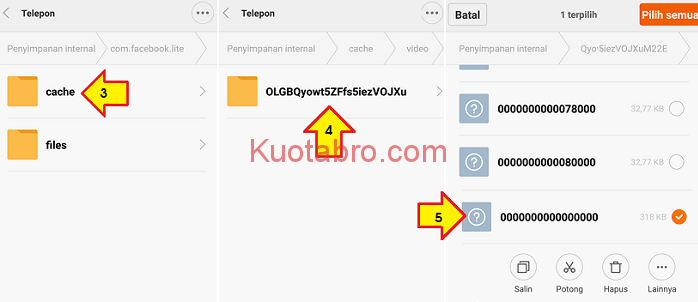
Ternyata, video tidak hanya bisa diunduh dari aplikasi Faceboo atau Facebook web tetapi juga didukung untuk aplikasi Facebook Lite.
Menariknya, video di Facebook Lite ini bisa diundug secara mudah tanpa bantuan aplikasi atau website download.
Langkah-langkan download video dari Facebook Lite yaitu:
- Pertama masuklah ke akun Facebook Lite di Android.
- Setelah itu bukalah video yang akan diunduh dan putar hingga selesai. File video tersebut akan otomatis tersimpan sebagai file Cache di perangkat.
- Langkah berikutnya bukalah file Cache dari video tersebut dengan masuk ke folder Data Facebook Lite (com.facebook.lite).
- Setelah itu, masuklah ke folder Cache dan pilih Video.
- Langkah berikutnya bukalah folder video yang terakhir dilihat (paling atas), maka akan menjumpai file dengan nama 000000000000.
- Langkah terakhir yaitu klik file tersebut dan rename sesuai keinginan. Jangan lupa di belakang nama file tambahkan .mp4 untuk menjadikannya file video. Kemudian klik OK dan video fb tersebut sudah terunduh dan bisa diputar kapanpun.
